Videoları Çevrimdışı İzlemek için Amazon Fire Tabletlere Nasıl İndirilir

Hiç sınırlı veya Wi-Fi olmayan bir durumdaysanız, Fire tabletinizde çevrimdışıyken izlemek için önceden indirilmiş bir video koleksiyonu isteyeceksiniz.
Amazon Fire serisi tabletler hedefleniyoruygun fiyatlı eğlenceli ve eğlenceli bir cihaz. Örneğin, şirketin yeni Fire HD 10'u, film ve TV şovları izlemek için mükemmel olan 10.1 inçlik 1080p HD ekran kalitesine sahip. Açıkçası, video içeriğinizi Prime video ve Netflix gibi diğer Amazon dışı servislerden aktarabilirsiniz. Ancak, sınırlı veya Wi-Fi kullanmadığınız bir durumdaysanız, çevrimdışıyken izlemek için önceden indirilmiş bir video içeriği koleksiyonuna sahip olmak istersiniz.
Film ve TV Şovları İndir
Amazon Prime hesabınız olması koşuluyla, filmlerini ve TV'lerini Amazon Video'dan tabletinize indirebilirsiniz. İstediğiniz filme veya TV şovuna dokunun ve ardından indirme düğmesine dokunun.
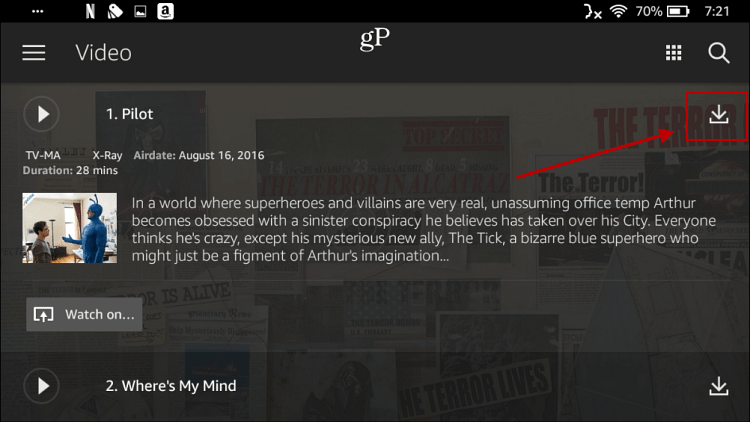
Ardından, istediğiniz indirme kalitesini seçin. Seçeneklerinizle birlikte bir ekran açılır ve yaklaşık olarak ne kadar alan kullanılacağını bilmenizi sağlar. En düşük Veri Tasarrufu en az yer kaplar, “En iyi” daha fazla yer kaplar. Beğendiğiniz videonun kalitesini belirledikten sonra, varsayılan olarak ayarlayabilirsiniz, böylece bu ekran her zaman görünmez.
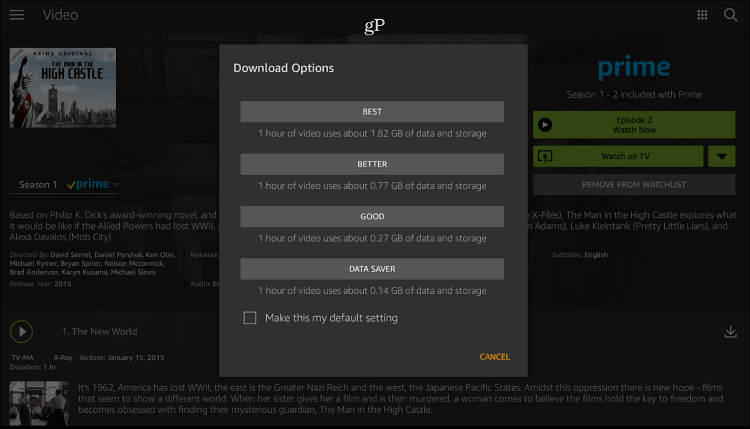
Senin başına Video kütüphanesi> İndirilenler indirdiğiniz tüm başlıklara erişmek ve bunları kaldırmak için
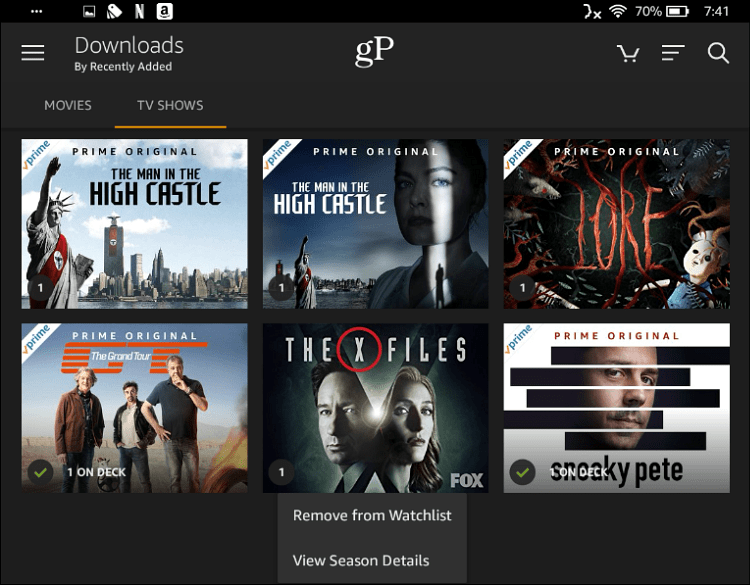
Diğer mobil cihazlarda olduğu gibi indirebilirsinizAyrıca çevrimdışı görüntüleme için Netflix içeriği. Netflix abonesiyseniz, uygulamayı başlatın ve ne izlemek istediğinizi bulun ve listenin yanındaki indirme simgesine dokunun. Netflix'ten her şeyi indiremezsiniz, ancak uygun bir miktar var. Yalnızca indirilebilir içeriğe göz atmak istiyorsanız, Netflix uygulamasından menü düğmesine ve ardından “İndirilebilir” seçeneğine dokunun.
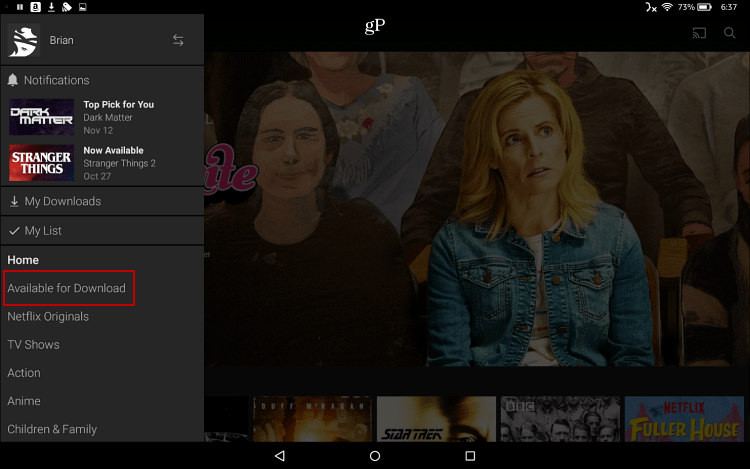
Netflix'ten indirdiğiniz videoların kalitesini de yönetebilirsiniz. Uygulamaya Git Ayarlar> İndirilenler ve Video Kalitesini İndir'e dokunun ve Standart mı yoksa Yüksek kaliteli mi istediğinizi seçin.
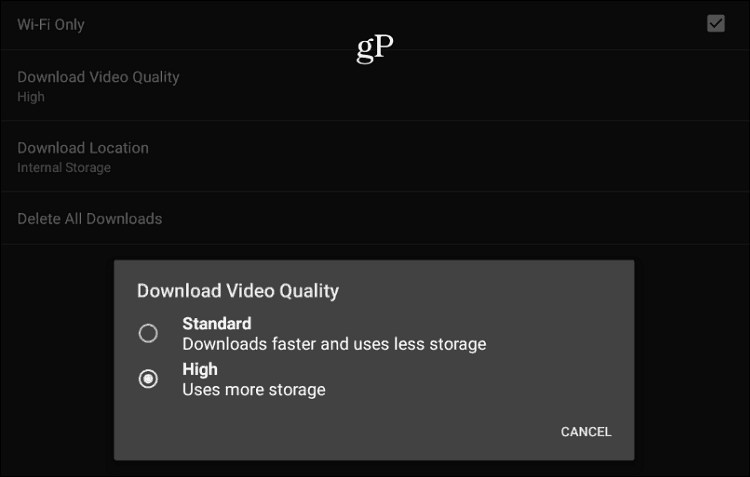
Tabletinize ne indirdiğinizi görmek için “İndirmelerim” e gidin. Burada ayrıca hangi kalite ayarını kullanacağınıza karar vermenize yardımcı olacak her bir dosyanın boyutunu görebilirsiniz.
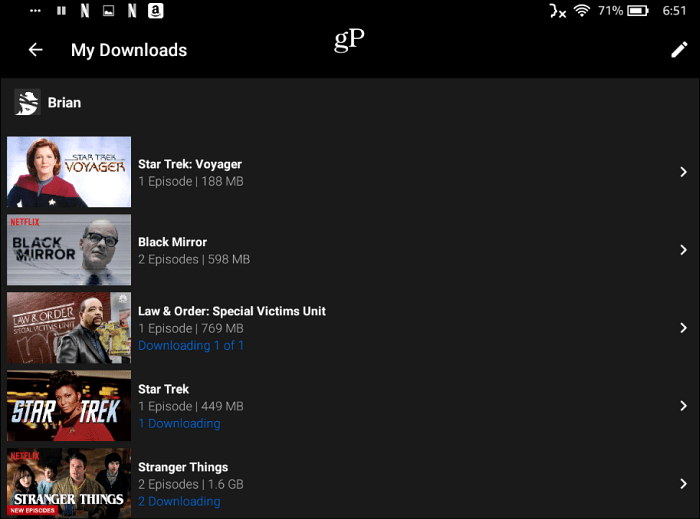
Daha Fazla Depolama Ekleyin
Artık biliyorsunuz tonlarca indirebilirsiniziçeriği, nerede saklanacağını merak ediyor olabilirsiniz. Mobil tabletler son birkaç yılda yerel depolamada bir artış görmüş olsa da, 2017 Fire HD 10'un yalnızca 32 veya 64 GB sürümü var. Aygıtı nasıl kullandığınıza bağlı olarak, biri çok fazla depolama alanı olacaktır; bu, en sevdiğiniz filmler ve TV şovları için bir yığın kitaplık istemediğiniz sürece değildir. Bir microSD kart takarak depolama alanınızı büyük ölçüde artırabilirsiniz.
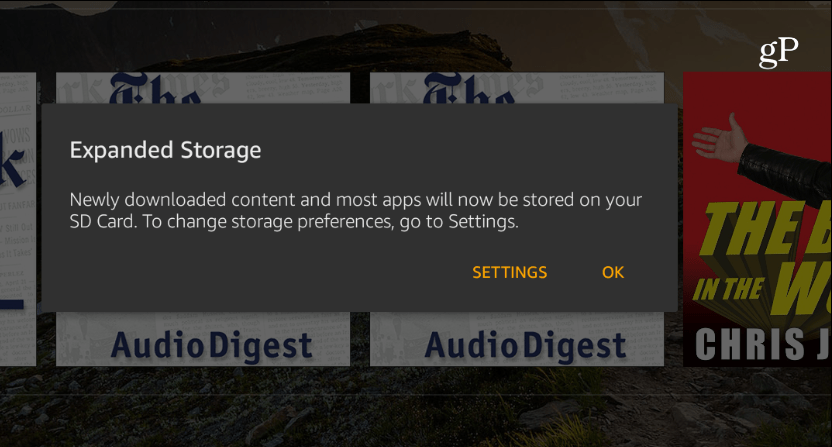
Fire tabletinizin ne kadar yerel depolama alanı olursa olsun256 GB microSD kart taktıysanız, uçakta veya çevrimdışı olduğunuzda sizi eğlendirmek için bol miktarda yüksek kaliteli video içeriğiniz olur.
Amazon Fire tabletiniz var mı? Multimedya içeriği indirmek için ne kadar alanınız var? Aşağıya bir yorum bırakın ve bize hikayenizi anlatın.










yorum Yap